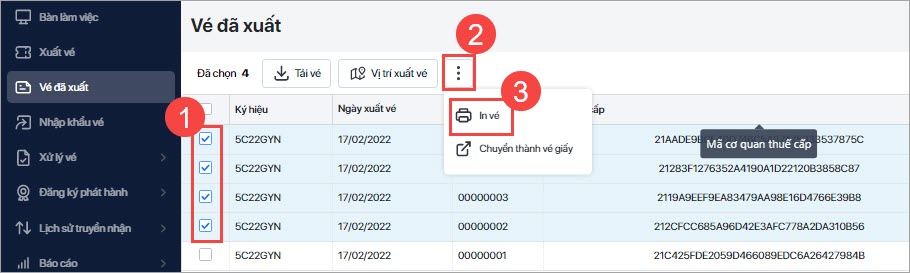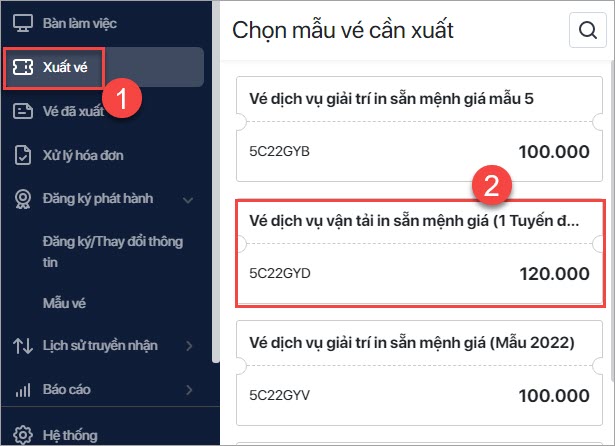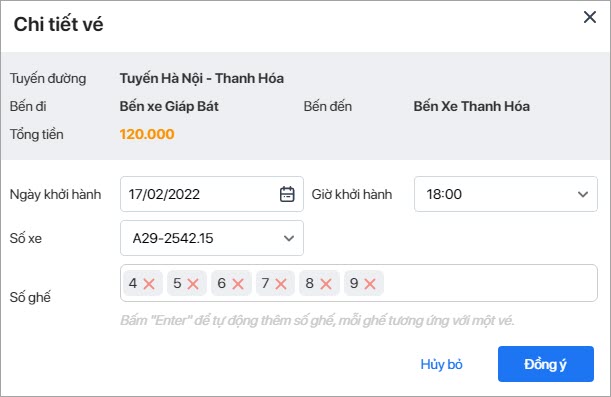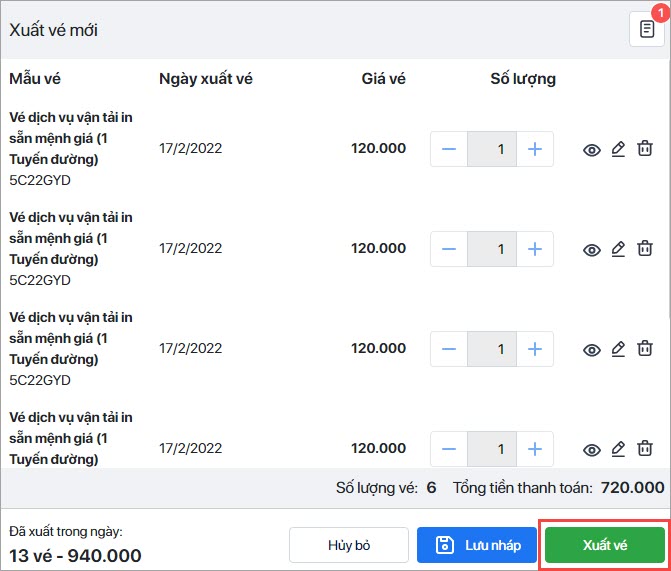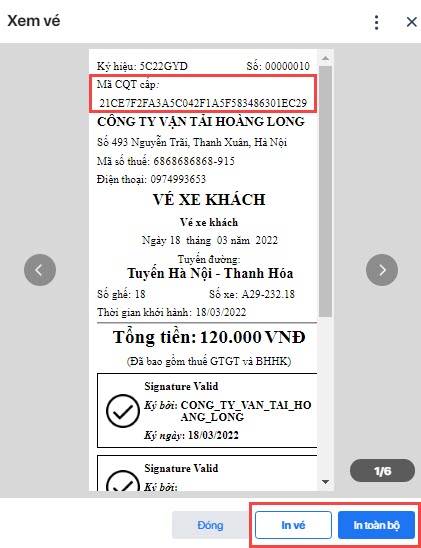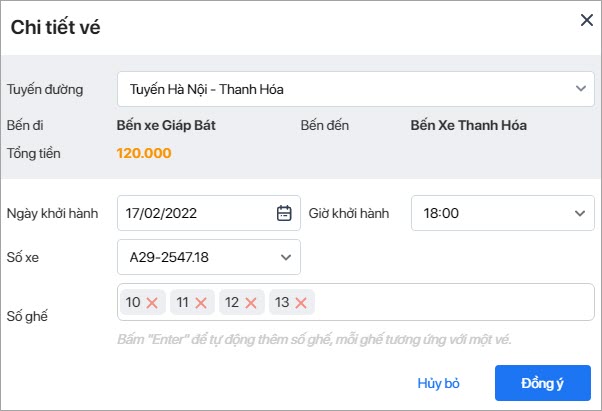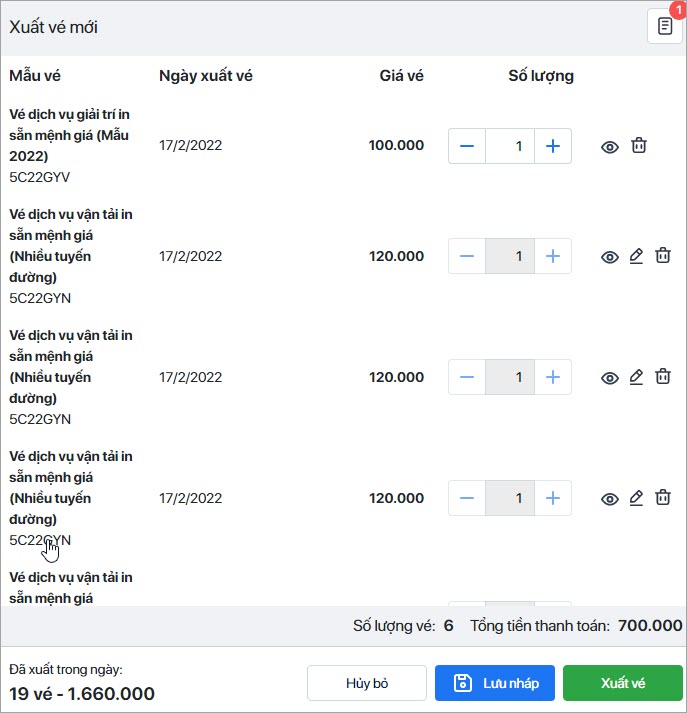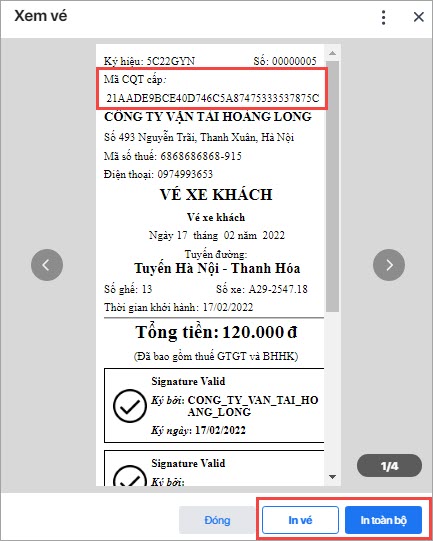1. Nội dung
Hướng dẫn xuất vé vận tải. Vé sau khi xuất sẽ được gửi lên cơ quan thuế để cấp mã.
- Trường hợp vé hợp lệ, cơ quan thuế thực hiện cấp mã và gửi thông điệp kết quả cấp mã, vé sẽ được cập nhật trạng thái thành Đã cấp mã
- Trường hợp vé lỗi hoặc không đủ điều kiện cấp mã, cơ quan thuế gửi thông điệp kết quả kiểm tra dữ liệu vé điện tử – vé không đủ điều kiện cấp mã. Trạng thái vé sẽ cập nhật thành Từ chối cấp mã.
2. Xem phim hướng dẫn
Lưu ý trước khi xuất vé:
-
- Có thể thiết lập để chương trình tự động hiển thị số ghế khi xuất vé.
- Có thế thiết lập để theo dõi địa điểm xuất của vé được xuất từ máy Pos Sunmi, Mobile.
- Có thế thiết lập hiển thị thông tin thời gian xuất trên vé.
- Với vé vận tải cần điền thêm thông tin thì có thể nhập khẩu danh sách vé vào chương trình sau đó xuất cùng lúc hàng loạt vé.
- Để In vé cần kết nối máy tính với máy in nhiệt.
3. Lưu ý
- Có thể xuất cùng lúc nhiều mẫu vé.
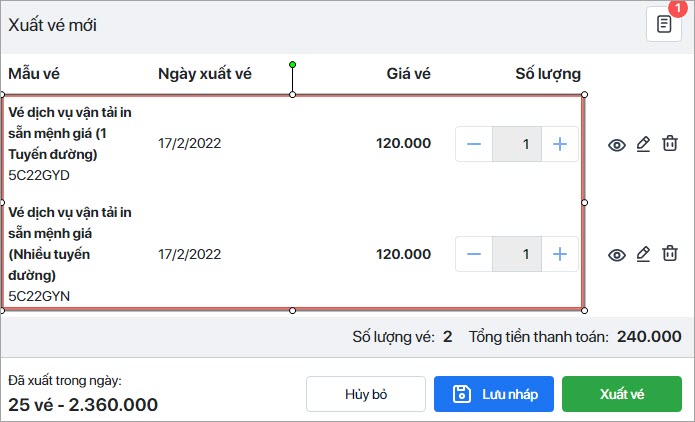
- Trường hợp lưu vé nháp, trên mục Xuất vé sẽ hiển thị danh sách vé đã được lưu nháp.
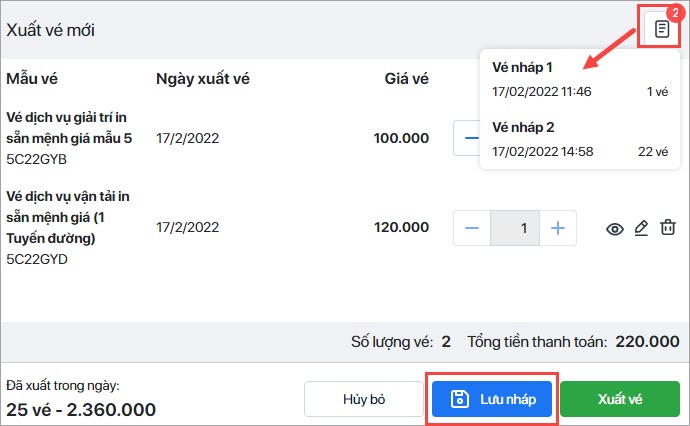
- Có thể xuất vé nháp khi cần (thực hiện tương tự xuất vé thông thường)
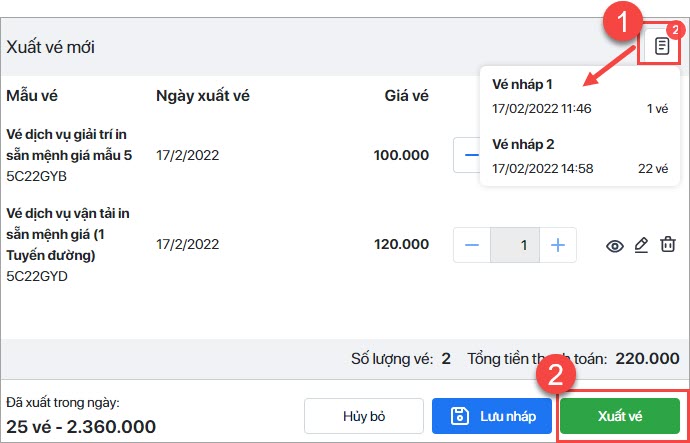
- Nếu chưa in vé ngay sau khi xuất, có thể vào mục Vé đã xuất để in khi cần (có thể in từng vé hoặc in hàng loạt vé)
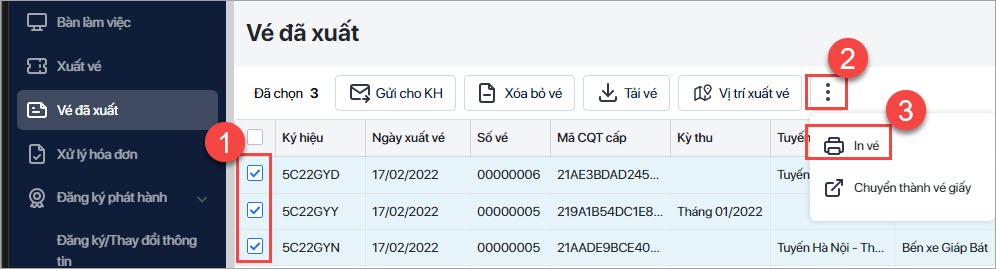
- Trường hợp chưa in vé ngay sau khi xuất có thế vào danh sách vé đã xuất để in vé
- In từng vé trên danh sách vé đã xuất.
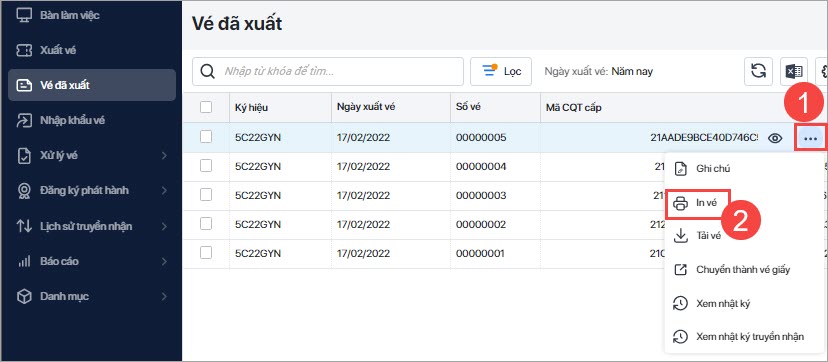
-
- In cùng lúc hàng loạt vé trên danh sách vé đã xuất.